
কেমন আছেন সবাই? আশাকরি সবাই ভালো আছেন, আর কেনই বা ভাল থাকবেন না কেননা বিশ্বের সর্ববৃহৎ বিজ্ঞান ও প্রযুক্তির সৌশল নেটওয়ার্ক - টেকটিউনস কমিউনিটির এর সাথে যারা থাকে তারা সব সময়ই ভাল থাকে।
আমরা যারা উইন্ডোজ অপারেটিং সিস্টেম ব্যবহার করি, তারা সচারচর উইন্ডোজ অ্যাকাউন্টগুলিতে লগঅন করার জন্য টেক্সট পাসওয়ার্ড ব্যবহার করে থাকি এবং পাসওয়ার্ড যেই সেই দিলেই হবে না, পাসওয়ার্ড হতে হবে দীর্ঘ এবং জটিল যাতে করে অন্য কেউ সহজেই পাসওয়ার্ড অনুমান করতে না পারে। অপরপক্ষে একটি দীর্ঘ এবং জটিল পাসওয়ার্ড মনে রাখা সহজ কথা নয়। বিশেষ করে যখন আপনি কম্পিউটারে লগঅফ এবং লগঅন করতে থাকেন তখন এটি আপনার মাথা ব্যাথার কারন হয়। আর যদি আপনি পাসওয়ার্ড ভুলে যান তাহলে নতুন করে আবার উইন্ডোজ দিলে সি ড্রাইভের ডাটা সব মুছে যাবে আর সব সফটওয়্যার ইন্সটল করাও সময় সাপেক্ষ ব্যপার।

তো পাসওয়ার্ড নিয়ে আর মাথা ব্যাথা নয়, নিশ্চিন্তে থাকুন আর ভুলে যান পাসওয়ার্ড কি দিয়েছেন। হ্যা আজকে আমি আপনাদের সাথে শেয়ার করবো এমন একটি সফটওয়্যার Rohos Logon Key, যার মাধ্যমে আপনি সহজেই আপনার কম্পিউটারে লগইন করতে পারেন কোন রকম পাসওয়ার্ড ইনপুট করা ছাড়াই।
Rohos Logon Key একটি চমৎকার ফ্রি টুলস যার মাধ্যমে আপনি আপনার ইউএসবি ফ্ল্যাশ ড্রাইভকে লগইন কী তে পরিণত করতে পারবেন। তার মানে আপনাকে বার বার ম্যানুয়ালি পাসওয়ার্ড দিয়ে লগইন করতে হবে না। আপনি শুধু ইউএসবি ড্রাইভ ইন্সার্ট করলেই স্বয়ংক্রিয়ভাবে লগইন হয়ে যাবে। ফলে আপনাকে আর বড় পাসওয়ার্ড মুখস্থ নিয়ে চিন্তা করতে হবে না.এখন শুধু পাসওয়ার্ড দিন আর ভুলে যান।
Rohos Logon Key সফটওয়্যারে অনেকগুলি উন্নত ফিচার রয়েছে যা অনান্য সফটওয়্যার থেকে পাওয়া যাবে না। এর মাধ্যমে অব্যবহৃত ইউএসবি ড্রাইভটিকে আপনার বাড়ি এবং অফিসের কম্পিউটারের সুরক্ষা কী হিসাবে পুনরায় ব্যবহার করতে সহায়তা করে এবং একই সাথে আপনার কম্পিউটারের সুরক্ষাও নিশ্চিত করে। নিম্নে এর ফিচার সমূহের বিস্তারিত আলোচনা করা হল।
আগেই বলেছি আপনার ইউএসবি পেন ড্রাইভকে ব্যবহার করতে পারবেন। এছাড়াও আপনি আপনার স্মার্টফোন বা মডেম/ডঙ্গেল, এসএমএস/ ইমেইল অথেন্টিকেশন দ্বারাও কী জেনারেট করতে পারবেন।

আপনার কম্পিউটারে ইউএসবি পেন ড্রাইভ ইন্সার্ট করা থাকলে অটোম্যাটিক ভাবে আপনার কম্পিউটার আনলক বা লগইন হয়ে যাবে ফলে আপনাকে আর কষ্ট করে পাসওয়ার্ড লিখতে হবে না।
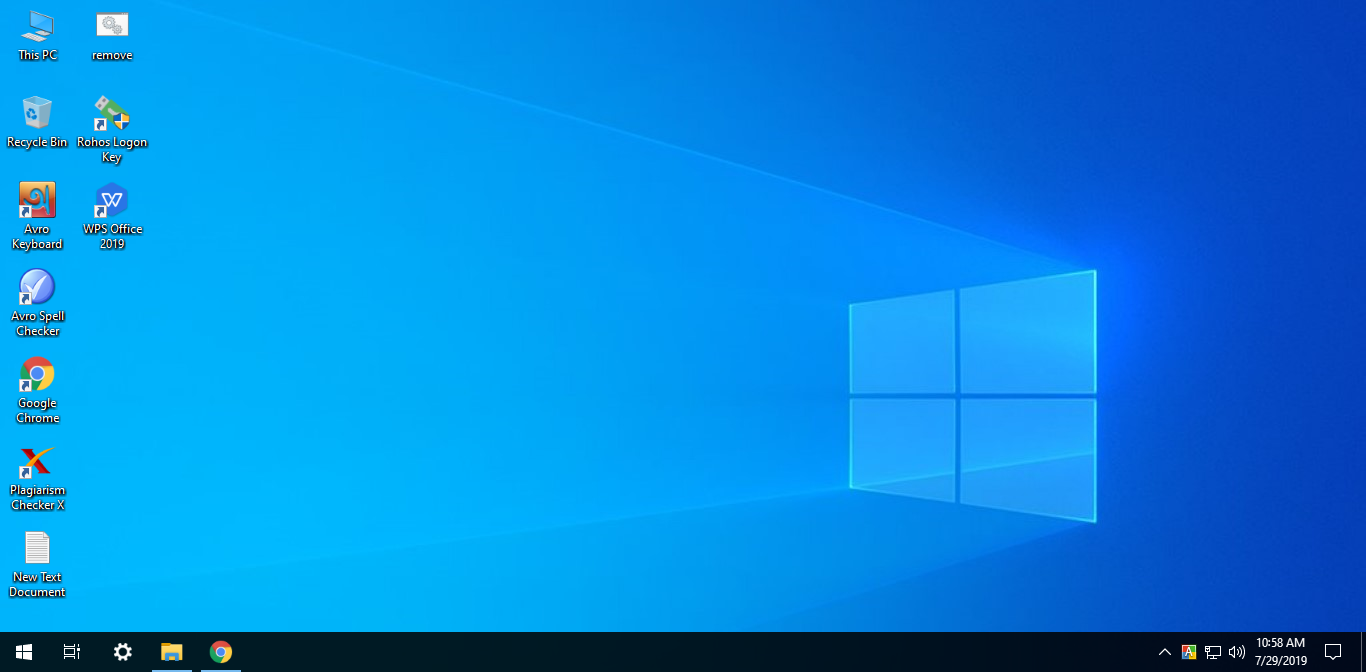
আপনি যদি two-factor authentication থাকা অবস্থায় বেশির ভাগ সময় পাসওয়ার্ড দিয়ে লগইন করতে থাকেন তাহলে two-factor authentication স্বয়ংক্রিয় ভাবে ডিসেবল হয়ে যাবে।

যখন আপনি আপনার কম্পিউটার থেকে ইউএসবি পেন ড্রাইভ আনপ্লাগ করবেন তখন স্বয়ংক্রিয় ভাবে আপনার কম্পিউটার লক/লগঅফ/স্লিপ মুডে চলে যাবে।
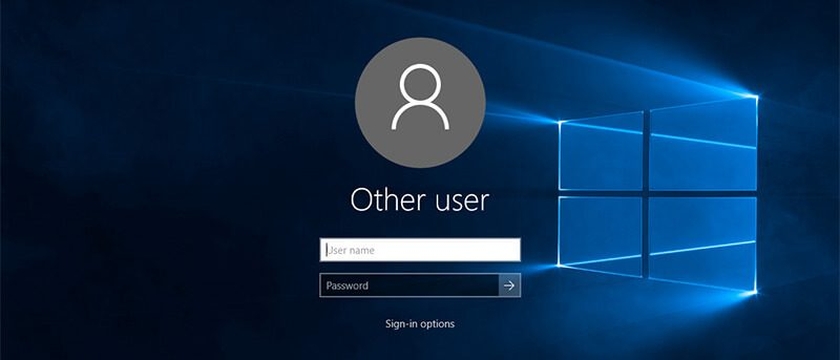
এমনকি Rohos Logon Key তে আপনি যদি উইন্ডোজ এর সেফ মোড লগইন করেন তবুও আপনার কম্পিউটার সুরক্ষিত থাকে, পাসওয়ার্ড না দেওয়া পর্যন্ত কেউ লগইন করতে পারবে না। ফলে কম্পিউটার সেফ মোডে লগইন করে two-factor authentication পাসওয়ার্ড বাইপাস করা সম্ভব নয়।
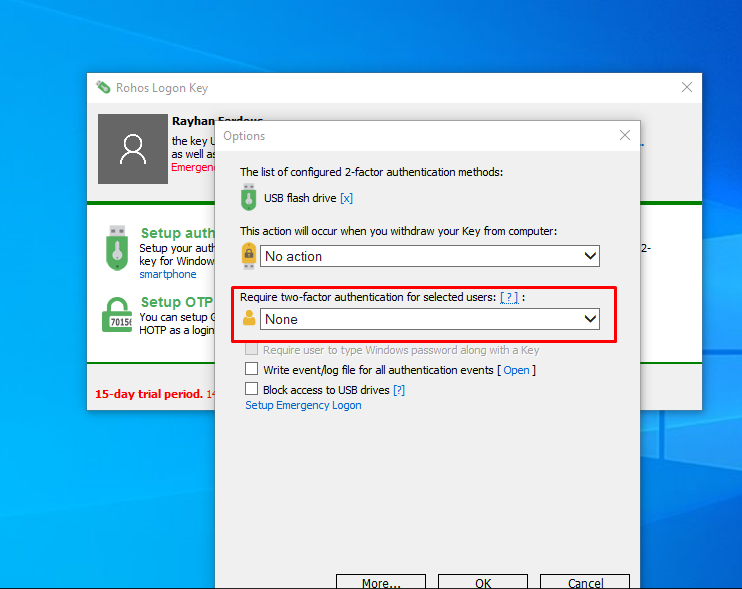
Rohos Logon Key এর PIN কোড আপনি যদি হারিয়ে ফেলেন বা পাসওয়ার্ড ভুলে যান তবে ইমারজেন্সি লগঅন ফিচারে মাধ্যমে আপনি আপনার সিস্টেমে অ্যাক্সেস করতে পারবেন।

Rohos Logon Key এর এই ফিচারে মাধ্যমে আপনি চাইলে একটি সিকিউরিটি কী দিয়ে অনেক গুলো কম্পিউটার এর লক খুলতে পারবেন অথবা একটি সিকিউরিটি কী ফিক্স করতে পারবেন যেটা ছাড়া কম্পিউটার আনলক হবে না।

মনে করুন আপনার কম্পিউটারে কেঊ রিমোটলি অ্যাক্সেস করতে চায় কিন্তু Rohos Logon Key এর এই ফিচার অথেন্টিকেশন কী ছাড়া কাউকে আপনার কম্পিউটারে অ্যাক্সেস করতে দিবে না।

Rohos Logon Key সফটওয়্যার আপনাকে সব ধরনের প্রোটেক্টশন দিয়ে থাকে যেমনঃ two-factor authentication, Google Authenticator এছাড়াও উপরে বর্ণিত সকল সিকিউরিটি প্রদান করে থাকে।

Rohos Logon Key একটা পেইড সফটওয়্যার কিন্তু আপনি ১৫ দিনের ট্রায়াল ভার্সন দিয়ে যাচাই করতে পারবেন আপনার চাহিদা আর সফটওয়্যারের ফিচার গুলো ঠিক ভাবে কাজ করছে কিনা। সফটওয়্যারটির সাইজ খুবই ছোট আর এটি কিনতে খুবই কম দামে কিনতে পারবেন। সফটওয়্যারটির সর্বনিম্ন মূল্য $27 যা বাংলাদেশি টাকায় প্রায় ২২৮০ টাকা মাত্র। আপনারা Rohos Logon Key সফটওয়্যারটি অফিসিয়াল সাইট থেকে ডাউনলোড এবং কিনতে পারবেন।

আশাকরি আপনারা ইতিমধ্যে Rohos Logon Key সফটওয়্যারটি ডাউনলোড করেছেন এবং ইন্সটল করে ফেলেছেন। Rohos Logon Key ব্যবহার করা একদম সহজ, আর এখন আমি আপনাদেরকে দেখাবো কিভাবে আপনারা এই সফটওয়্যারটি ব্যবহার করবেন। নিম্নে এর বিস্তারিত আলোচনা করা হল।
ধাপ ১ঃ Rohos Logon Key সফটওয়্যারটি ইন্সটল করা শেষ হলে ওপেন করুন, নিচের ছবির মত একটা স্কিন ওপেন হবে।

ধাপ ২ঃ এরপর স্কিনে দেখানো বিভিন্ন অপশন থেকে Setup authentication key অপশনটি সিলেক্ট করুন।

তাহলে নিচের ছবির মত একটা স্কিন আপনাদের ডেক্সটপে দেখতে পাবেন।
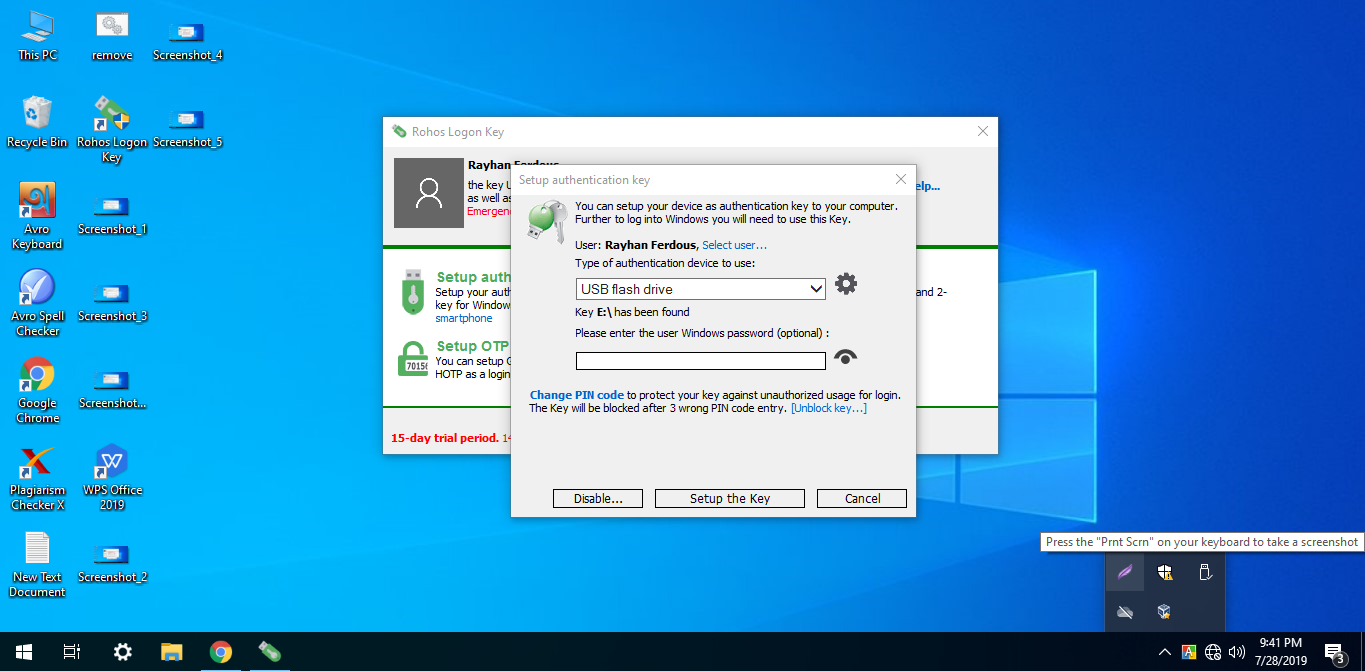
এখন আপনি USB flash drive অপশন সিলেক্ট করুন এবং আপনার কাছে থাকা পেন ড্রাইভ পিসিতে ইন্সার্ট করুন, তাহলে সফটওয়্যারটি অটোম্যাটিক ভাবে ইউএসবি ড্রাইভকে সনাক্ত করে নিবে। নিচের ছবির দিকে লক্ষ করুন তাহলে ভাল করে বুঝতে পারবেন।

এরপর, নিচের বক্সে আপনার উইন্ডোজে যদি কোন পাসওয়ার্ড আগে থেকে দেওয়া থাকে তাহলে সেই পাসওয়ার্ডটি এই বক্সে দিতে হবে, আর যদি পাসওয়ার্ড দেওয়া না থাকে তাহলে বক্সটি ফাকা রেখে দিবেন। দেখুন ভাল ভাবে বুঝতে নিচের ছবিটি।
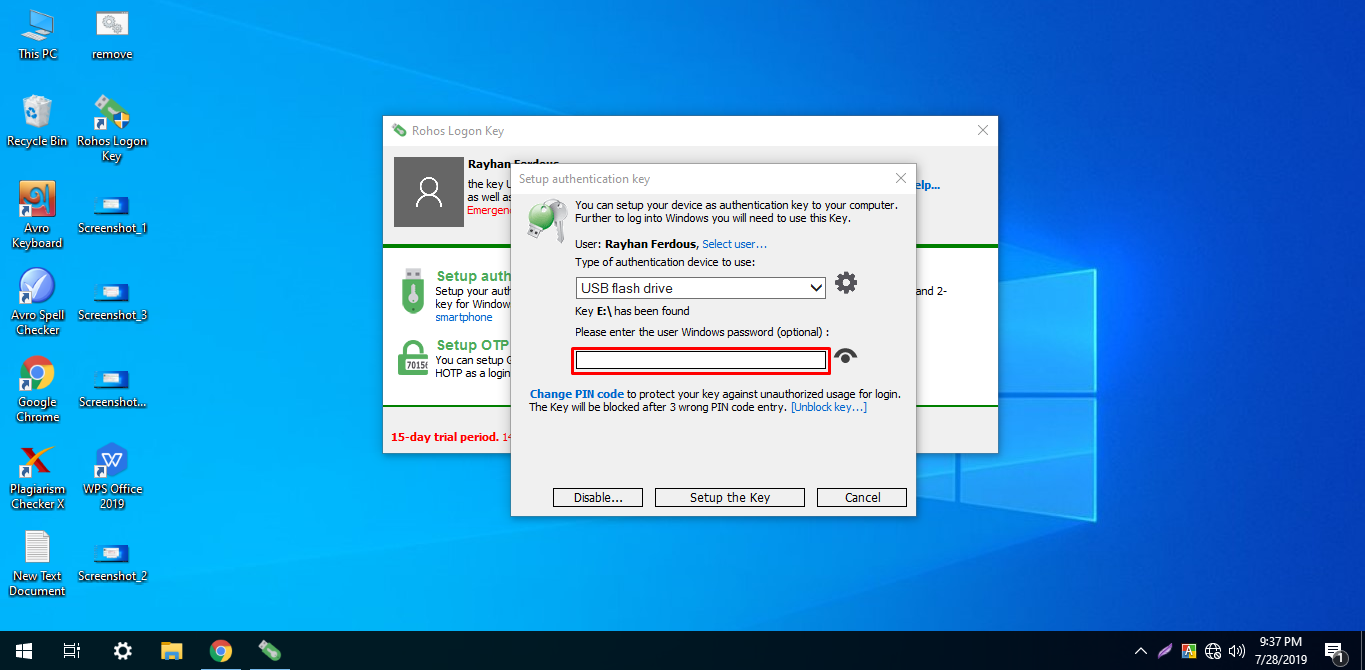
এখন উপরের সবগুলো কাজ ঠিকঠাক ভাবে করে থাকলে আপনার ৯৯% কাজ করা হয়ে গেছে এখন শুধু একটি ক্লিকের ব্যপার, হ্যা এখন আপনি শুধু নিচের Setup the key বাটনে ক্লিক করুন। আরো ক্লিয়ারলি বুঝতে নিচের ছবিটি দেখুন।
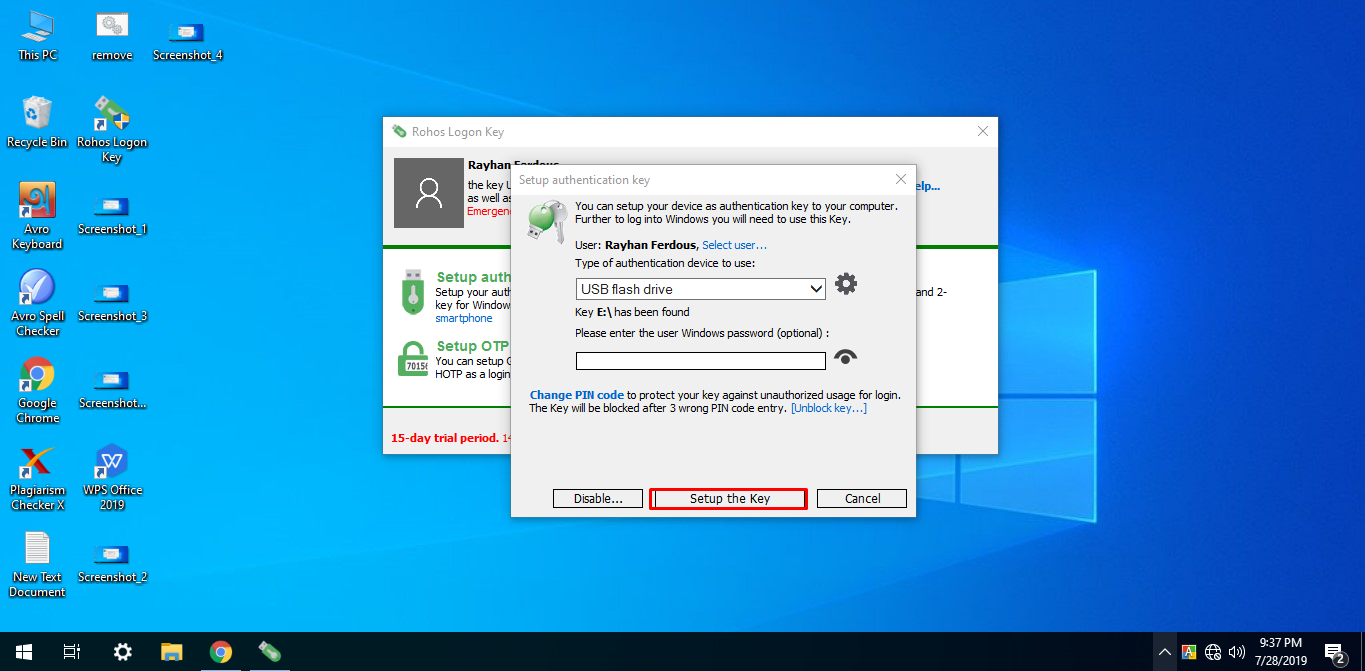
ব্যাস হয়ে গেল আপনার পিসিকে আরো সিকিউর করা, এখন একবার সাইন আউট করে চেক করুন সফটওয়্যারটি ঠিকঠাক কাজ করছে কিনা। আমি আমার পিসিতে চেক করেছি, সফটওয়্যারটি ঠিকঠাক কাজ করছে আশা করা যায় আপনাদের পিসিতেও ঠিকঠাক কাজ করবে।
প্রথম কথা হল, Rohos Logon Key সফটওয়্যারটি আমার কাছে খুবই ভাল লেগেছে কারণ এর কিছু অস্থির ফিচার রয়েছে যা সকলের মন কাড়বেই। এছারাও এই সফটওয়্যারটি, সিম্পল ইউজার ইন্টারফেস, সহজে ব্যবহার করা যায়, আর যেমনটি তারা তাদের ওয়েব সাইটে সফটওয়্যারটি সম্পর্কে বলেছে ঠিক সেই ভাবেই কাজ করে বলে আমার কাছে এটি এক কথায় অসাধারণ একটি সফটওয়্যার। আর আশা করা যায় আপনাদের কাছেও সফটওয়্যারটি ভাল লাগবে।
আজকের টিউনটি কেমন হলো তা টিউনমেন্ট করে জানিয়ে দিন, তাছাড়াও যেকোন প্রশ্ন থাকলে জিজ্ঞাসা করতে পারেন। টিউনটি জোস করুন, টিউমেন্ট করুন এবং শেয়ার করুন আর টেকটিউনস এর সাথেই থাকুন।
আমি রায়হান ফেরদৌস। বিশ্বের সর্ববৃহৎ বিজ্ঞান ও প্রযুক্তির সৌশল নেটওয়ার্ক - টেকটিউনস এ আমি 11 বছর 8 মাস যাবৎ যুক্ত আছি। টেকটিউনস আমি এ পর্যন্ত 258 টি টিউন ও 131 টি টিউমেন্ট করেছি। টেকটিউনসে আমার 74 ফলোয়ার আছে এবং আমি টেকটিউনসে 1 টিউনারকে ফলো করি।
নাইস টিউন!